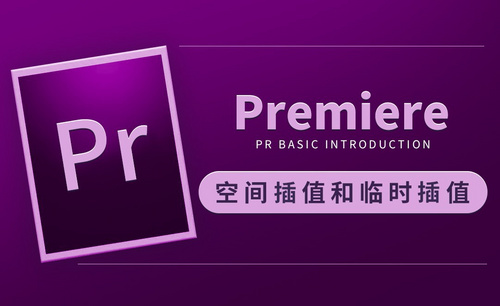Excel插入文件如何操作
发布时间:2020年12月07日 17:47
随着互联网的快速发展,电脑办公变得越来越普遍,办公软件作为基本的电脑软件已经成为了每个职场人士必备的技能,因此对于很多职场人士而言,必须要熟练的掌握办公软件。所以小伙伴们在闲暇的时候可以找机会进行学习,毕竟也是对自己有好处的事情。
常见Excel的一些单元格中,有些Word、Excel或者PDF的图表,点击之后,可以直接打开相关类型的文件,查看里面的内容,这是怎么实现的呢?今天就详细介绍Excel插入文件的方法。小伙伴们一起来学习Excel插入文件如何操作吧!
在Excel中点击“插入”,找到并点击“对象”,如下图所示:

在新弹出的“对象”对话框中,先选择“由文件创建”选项卡,然后点击“文件名”后面的“浏览”,如下图所示:
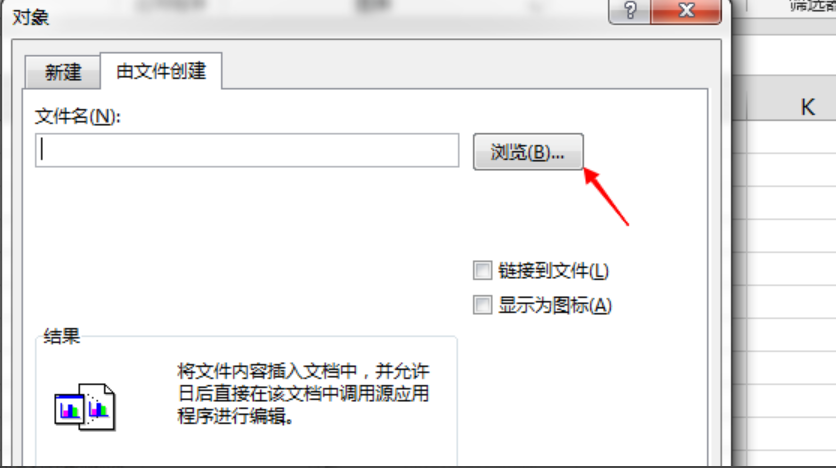
找打要插入的文件,选择之后,点击“打开”,如下图所示:
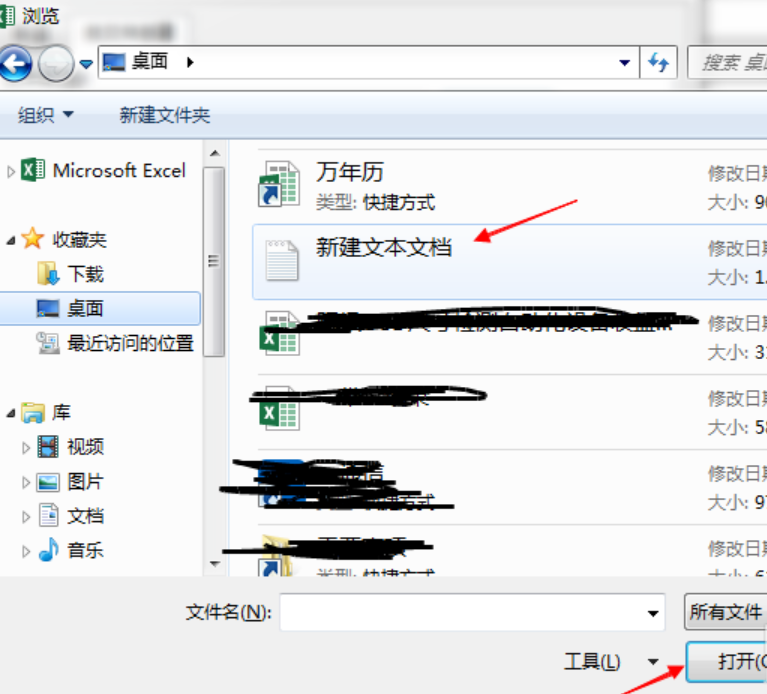
回到“对象”对话框,勾选“显示为图标”,如下图所示:
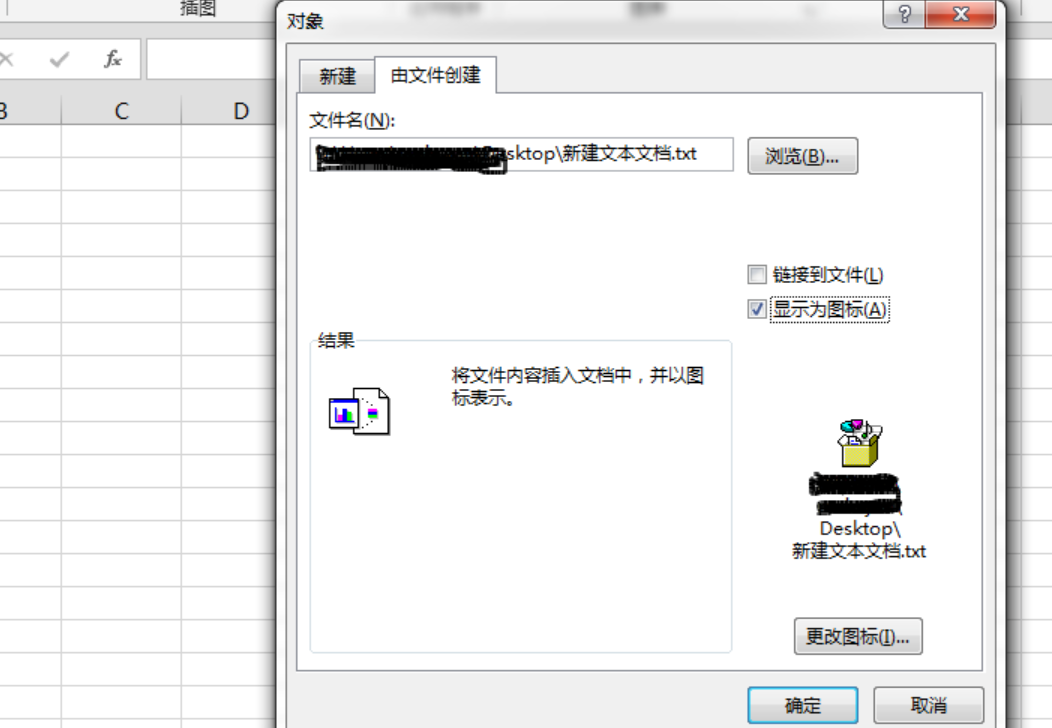
如果需要更改插入文件的名称,可以点击“更改图表”,把文件改成需要设置的名字,如下图所示:
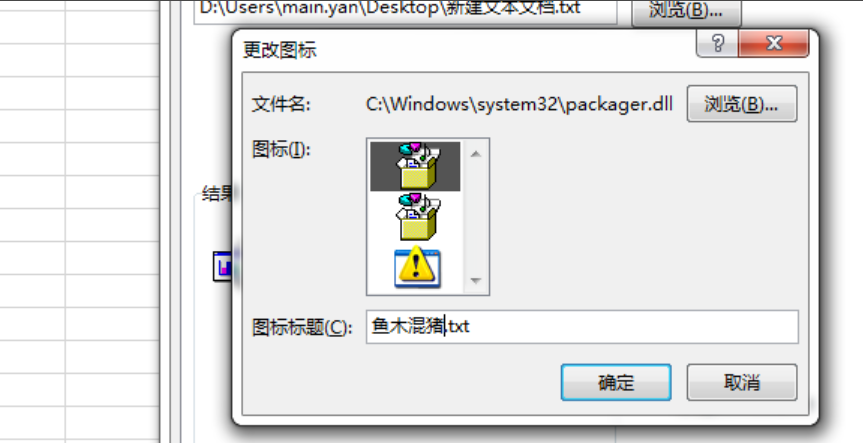
确定之后,就在Excel中插入了文件,可以点击打开文件查看里面的内容,如下图所示:
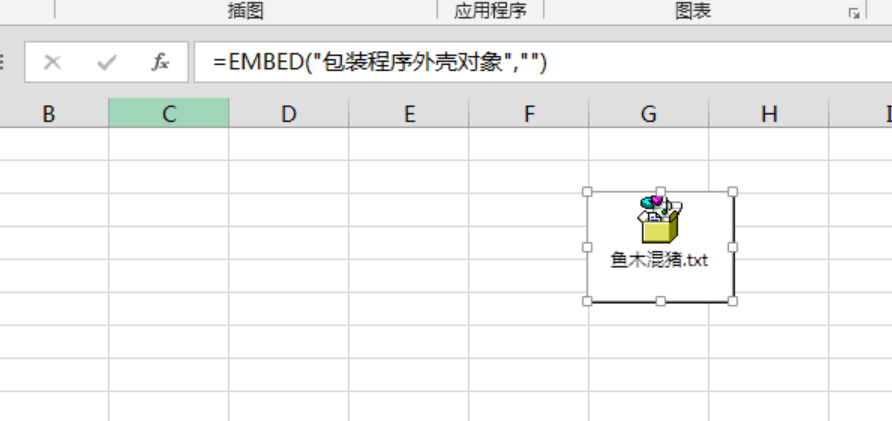
那么以上所介绍的内容就是Excel插入文件的方法介绍。小伙伴们如果想要学习这个方法,只用眼睛去看是不够的,还应该打开Excel动手操作一下,这样才能记住每一个步骤,与此同时还能知道自己是否已经掌握了。